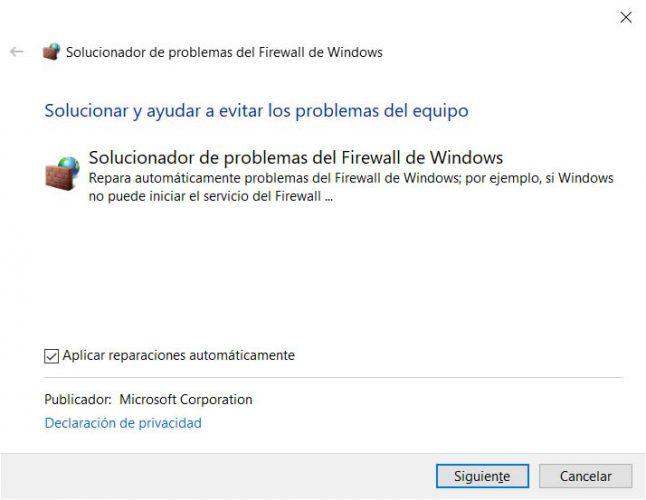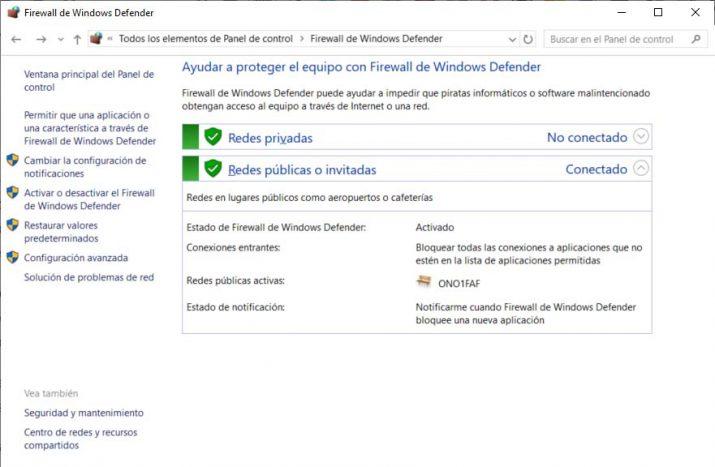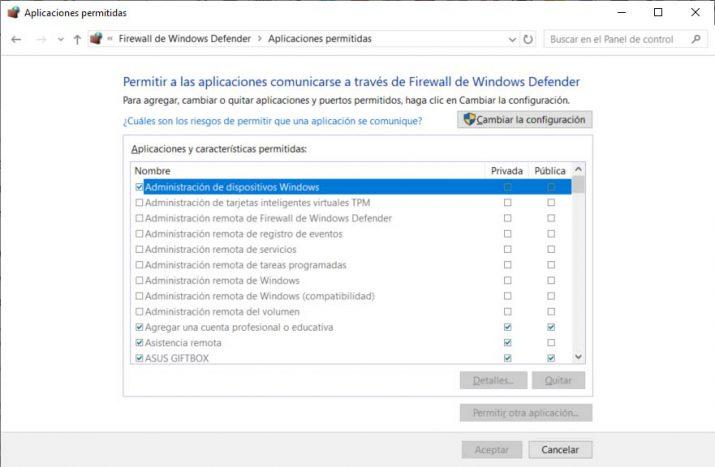Cómo Solucionar Los Problemas Con El Firewall De Windows 10
Windows 10 va acompañado de una serie de herramientas o utilidades por defecto para ayudar a los usuarios en diferentes tareas. Algunas de las más interesantes son aquellas que se encargan de velar por la seguridad de nuestro equipo, como son Windows Defender y el propio Firewall de Windows 10. Herramientas que hacen las funciones de antivirus, que ofrecen protección contra exploits y que nos permiten detectar y bloquear cualquier ataque de red. Sin embargo, no es oro todo lo que reluce, ya que en ocasiones, son muchos los usuarios del sistema que se han encontrado problemas con el cortafuegos. A continuación, vamos a mostrar cómo solucioanr los problemas con el Firewall de Windows 10.
Lo cierto es que, con el paso del tiempo el Firewall de Windows ha ido mejorando con las versiones más modernas del sistema, llegando a ofrecer todas las funciones que nos puede dar cualquier otro cortafuegos. Pero lo cierto es que esto no nos garantiza que no nos encontremos con algún error en un momento determinado. Errores que quizás, la gran mayoría de usuarios no sepan cómo solucionarlos, por eso vamos a mostrar a continuación algunos consejos o recomendaciones a seguir para solucionareste tipo de problemas en nuestro PC.
Pasos a seguir para solucionar los problemas con el Firewall de Windows 10
Antes de meternos en los ajustes o la configuración del propio cortafuegos, debemos saber que Microsoft cuenta con un solucionador de problemas del Firewall de Windows 10, por lo tanto, lo mejor será que probemos si al ejecutar esta herramienta, acabamos con los problemas de manera automática sin que tengamos que hacer nada de manera manual.
Este solucionador de problemas es capaz de acabar con los errores que tiene que ver con que el Firewall de Windows no es el firewall predeterminado, si el firewall no se inicia, cuando el propio sistema no puede iniciar el cortafuegos, el error que indica que el servicio BFE no existe, el famoso código de error 80070424 que indica que el Firewall no se inicia, cuando no podemos tener acceso a la impresora y archivos compartidos porque su uso ha sido bloqueado por el Firewall del sistema o cuando la asistencia remota tampoco funciona porque también ha sido bloqueado por el cortafuegos.
Para ejecutar el solucionador de problemas con el Firewall, lo primero que tenemos que hacer es ir a la página de soporte de Microsoft, desde el anterior enlace, y pulsar sobre el botón Descargar. A continuación, hacemos clic sobre el archivo que se nos ha descargado y automáticamente nos aparecerá una ventana con el asistente del solucionador de problemas del cortafuegos de Windows 10.
Si hacemos clic sobre Opciones avanzadas, que aparece en la parte inferior de la ventana, podemos comprobar que está marcada la opción Aplicar reparaciones automáticamente. Si es así, pulsamos en Siguiente y esperamos a que el asistente realice las comprobaciones oportunas. En función de lo que vaya detectando, tendremos que ir elegiendo entre las opciones que nos ofrezca para tratar de solucionar los problemas con el cortafuegos del sistema.
Si después de todo, el problema continúa podemos probar a borrar todos los valores del firewall y volver a los valores predeterminados. Para ello, abrimos el Panel de Control del sistema y nos vamos al apartado Firewall de Windows Defender. Una vez ahí, encontraremos entre las opciones del menú de la izquierda Restaurar valores predeterminados.
Esperamos a que se ejecute el proceso y una vez finalizado, ya podemos comprobar si el hecho de establecer todos los valores del Firewall con los valores por defecto ha solucionado nuestro problema.
Si nuestro error tiene que ver con los permisos de una determinada aplicación para comunicarse a través del Firewall, entonces podemos ir de nuevo a la ventana del Firewall del panel de control y pulsar sobre la opción Permitir que una aplicación o una características a través de Firewall de Windows Defender.
Ahí es donde vamos a poder cambiar la configuración del cortafuegos e indicar que permita a la aplicación en cuestión comunicarse debidamente a través del cortafuegos. Es importante aceptar los cambios para que sean efectivos en el sistema antes de cerrar todas las ventanas.
Via: www.adslzone.net
 Reviewed by Anónimo
on
4:10
Rating:
Reviewed by Anónimo
on
4:10
Rating: